Как добавить кнопку подписаться на ютубе. Волшебная кнопка для получения подписчиков на канал YouTube
07 Фев 2016
В этой статье мы разберем, для чего нужна ”кнопка подписаться YouTube” на сайт. Кнопка ютуб подписки на сайте необходима, если Вы хотите успешно продвигать свой ютуб канал. Установив такую кнопку на свой блог, Вы увеличите число подписчиков и просмотров, что свою очередь, повысит Ваш заработок от партнерской программы . Подробную инструкцию, как сделать кнопку подписаться на сайт, можно посмотреть в видео.
Видео урок «Как сделать кнопку подписаться YouTube на сайт»

Как сделать кнопку подписаться YouTube
Переходим на сайт developers.google.com и в поле “Название или ID канала” вводите имя своего канала, “Макет” ставите “Полный”, “Фон” и “Число подписчиков” оставляете, как есть. Если хотите знать статистику подписок, ставьте галочку напротив надписи «Мое приложение отслеживает нажатия на кнопку». Под надписью «Предпросмотр» Вы увидите следующее:
Вот так выглядит кнопка подписки на YouTube.
Теперь копируете код и вставляете его в выбранный Вами виджет на блоге. Если у Вас блог на wordpress, идете по адресу: Ваш блог ⇒Административная панель ⇒Внешний вид ⇒Виджеты. Допустим, Вы хотите поместить кнопку В правый боковой виджет. Для этого выбираем: Текст ⇒ Сайдбар справа⇒ Добавить виджет: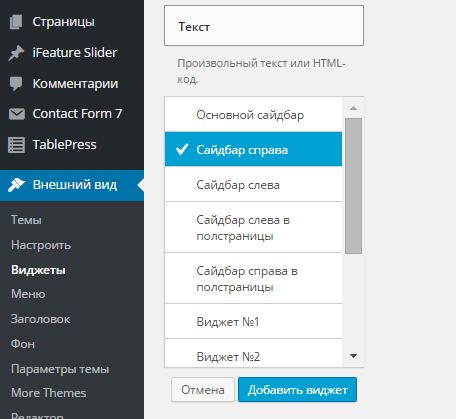 В открывшийся виджет вставляем код и жмем сохранить (если хотите, в заголовке можете прописать призыв к действию, но можете ничего не писать):
В открывшийся виджет вставляем код и жмем сохранить (если хотите, в заголовке можете прописать призыв к действию, но можете ничего не писать):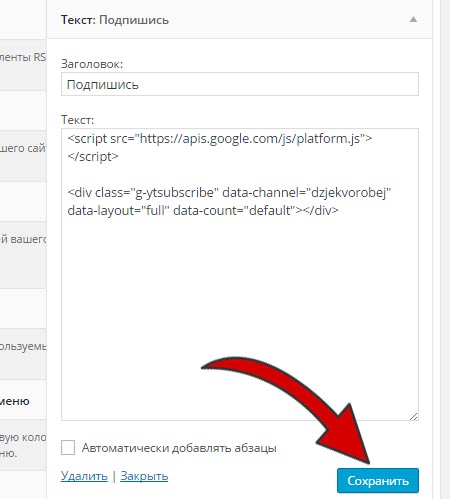 Вот что получилось на блоге:
Вот что получилось на блоге:
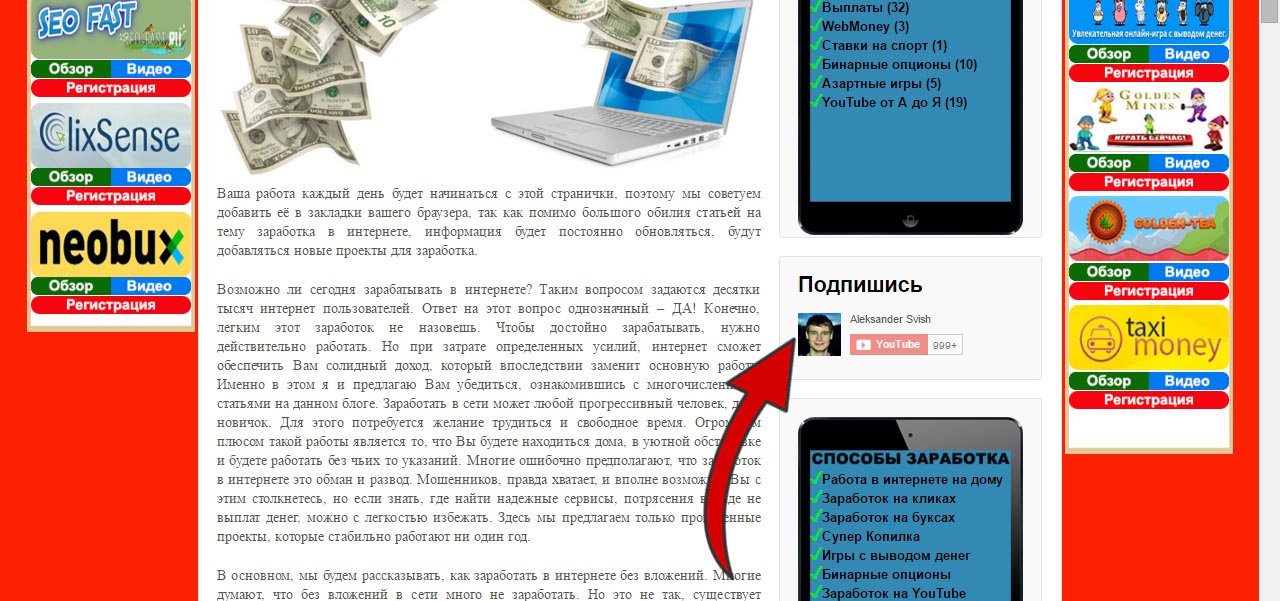 Чтобы кнопка подписаться на сайте производила успешный эффект, ее необходимо разместить на видное место. В большинстве случаев, пользователи устанавливают кнопку подписки на ютуб в одном из боковых виджетов (левом или правом, не важно, все зависит от структуры Вашего блога). У меня есть возможность установить кнопку подписки на youtube в правом боковом виджете, так как он включен на всех страницах блога. Но я установил кнопку в более заметном месте – в верхнем виджете, Вы сможете ее увидеть, пролистав страницу вверх. Но это моя инициатива, повторюсь, лучше всего разместить кнопку в боковом виджете.
Чтобы кнопка подписаться на сайте производила успешный эффект, ее необходимо разместить на видное место. В большинстве случаев, пользователи устанавливают кнопку подписки на ютуб в одном из боковых виджетов (левом или правом, не важно, все зависит от структуры Вашего блога). У меня есть возможность установить кнопку подписки на youtube в правом боковом виджете, так как он включен на всех страницах блога. Но я установил кнопку в более заметном месте – в верхнем виджете, Вы сможете ее увидеть, пролистав страницу вверх. Но это моя инициатива, повторюсь, лучше всего разместить кнопку в боковом виджете.
Одной из наиболее важных кнопок, является . Именно она приведёт вас к долгожданному повышению количества фолловеров, сделает видео более просматриваемым и популярным.
Существует несколько простых и быстрых способов создания кнопки подписки.
Способ первый, классический
После заливки роликов на канал нужно сразу же приступить к созданию долгожданной кнопки подписки. Для этого есть специальный инструмент в интерфейсе видеохостинга. Так, под роликом расположен прямоугольный значок.
Кликнув на него, попадаем в раздел аннотаций.
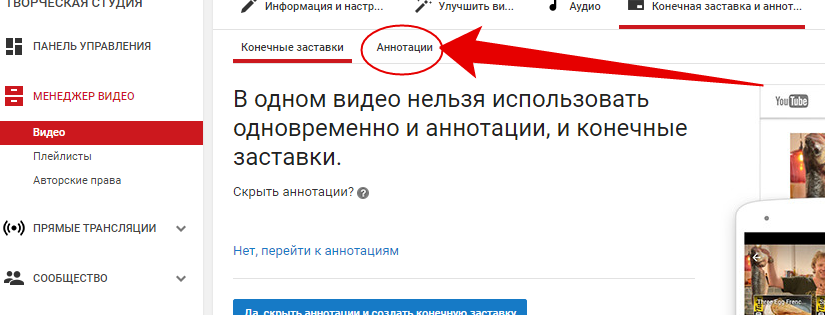
Также сделать кнопку подписки можно, нажав на прямоугольный значок с надписью «Менеджер видео». Это перенаправит нас в удобный и интуитивно понятный редактор, где и создаётся аннотация.
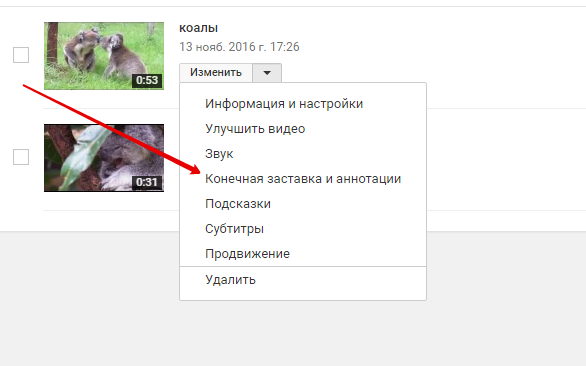
Выбор типа аннотации зависит от собственных предпочтений. Хорошо подойдёт как выноска, так и примечание. Далее прописываем призыв к подписке на свой канал в специальном прямоугольном поле, которое и будет отображаться во время просмотра ролика. Для подписи кнопки можно использовать как стандартные фразы типа «Подпишись», так и оригинальные, креативные. Главное чётко сформулировать призыв к действию, чтобы зрители поняли, что конкретно от них требуется.
Чтобы разнообразить кнопку и сделать её более примечательной, следует поработать над её оформлением. Возможности для того, чтобы сделать кнопку интересной, достаточно широки: можно поэкспериментировать со шрифтом, его размером, сделать фон для надписи и даже установить время её появления во время просмотра ролика. Также можно сделать так, чтобы кнопка отображалась на протяжении всего времени воспроизведения видео.
И, наконец, после оформления необходимо добавить кнопку на канал. Кликаем на раздел «Ссылка» и помещаем ссылку на свой канал. Справа выбираем приемлемый тип аннотации и нажимаем на «Подписка». После следует сохранить новые характеристики канала.
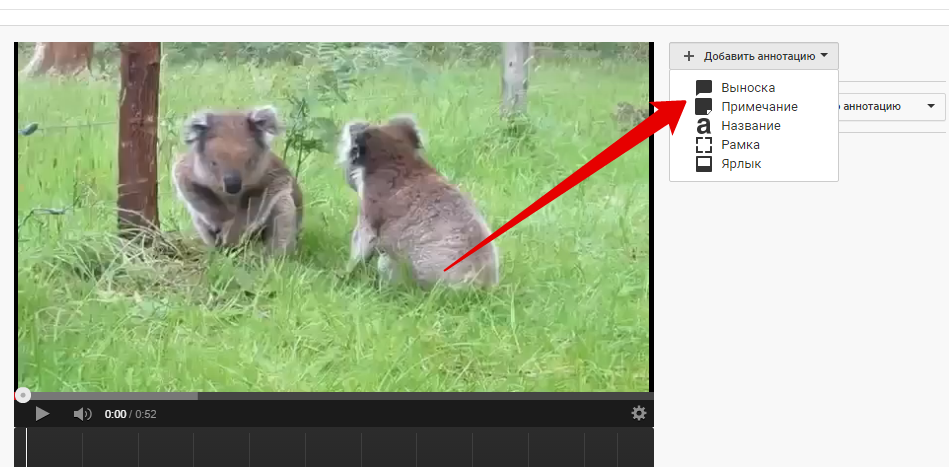
Готово! При нажатии на эту кнопку любой пользователь YouTube сможет без труда попасть на ваш канал и подписаться на него.
Кнопка подписки с логотипом
Существует ещё один, более простой способ повышения количества фолловеров. Он избавляет пользователя от необходимости составления фраз и оформления дизайна кнопки. Клавиша с логотипом присутствует на каждом ролике, залитом вами на Ютуб. Чтобы воспользоваться ею, необходимо зайти в центр управления каналом, в раздел фирменного стиля, подраздел добавления логотипа канала.
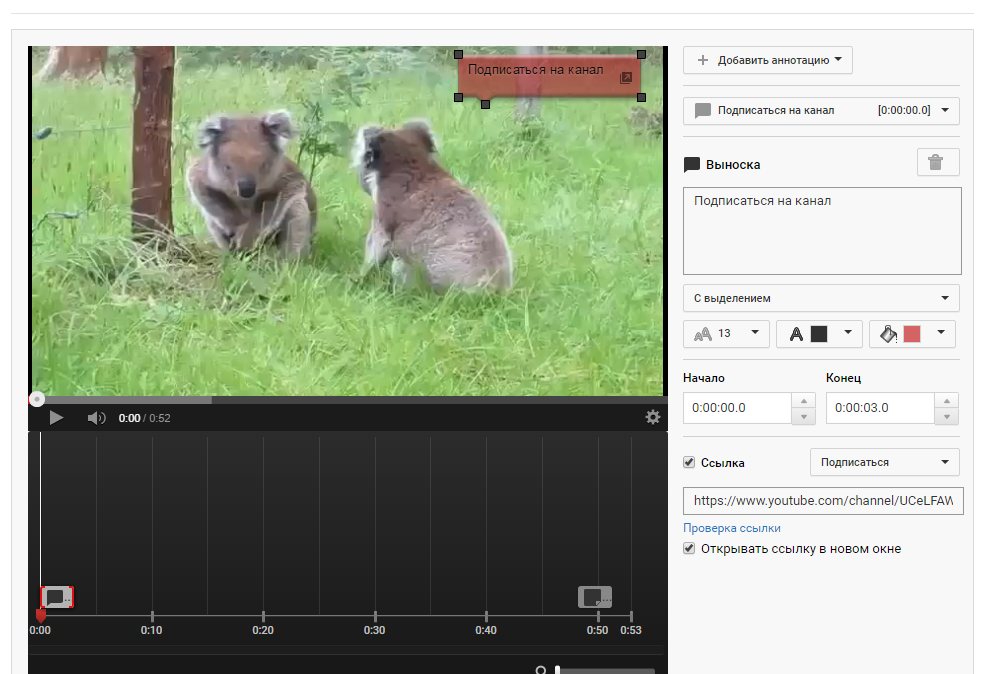
Выбираем подходящее изображение с компьютера и задаём базовые характеристики кнопки: время её появления. Как и в предыдущем случае, она может появляться как в любом временном промежутке во время просмотра видео, так и на протяжении всего времени находиться в правом нижнем углу. Всего один клик на кнопку – и пользователь станет вашим подписчиком.
Правила размещения кнопок
Оказывается, недостаточно знать, как размещать кнопки аннотации на Ютубе. Следует научиться правильно использовать их, чтобы они полноценно выполняли заявленные функции. Также важно не переусердствовать с их применением, ведь неграмотное оформление, несвоевременность появления или переизбыток аннотаций может вызвать обратную реакцию: пользователь перехочет не то что подписываться, а и досматривать ролик.
Итак, использование аннотаций на YouTube базируется на трёх основных китах:
- оформление (следует подобрать такой текст, шрифт и цвет надписи, чтобы она не терялась на общем фоне ролика. Также обратите внимание на рамку: она не должна препятствовать восприятию других объектов во время просмотра или занимать много места);
- количество (не рекомендуется в одном ролике одновременно использовать большое количество кнопок: они будут раздражать и отвлекать зрителя. Переизбыток информации приведёт к тому, что она просто не будет воспринята нужным образом);
- расположение (для правильного восприятия кнопок следует продумать их месторасположение. Не следует располагать кнопки в левом нижнем углу, поскольку там находится логотип канала. Также нежелательно размещать их высоко, поскольку доступ к ним будет затруднён фирменными знаками. Наиболее оптимальным решением будет верхний правый или левый угол, несколько выше него).
Следуя вышеуказанным правилам, вы сможете добиться наибольшей эффективности использования кнопок на Ютубе . Это, несомненно, повысит популярность вашего канала и привлечёт новых посетителей.
Ребята, мы вкладываем душу в сайт. Спасибо за то, что открываете новые горизонты вместе с нами. Спасибо за вдохновение и поддержку. Присоединяйтесь к нам в FaceBook
Приветствую вас!
Этот пост будет очень полезен любому блоггеру, так как я расскажу в нем о том, как добавить на сайт кнопку подписки на YouTube канал
.
Ваш блог будет продвигаться и развиваться намного лучше, если вы разместите у себя в сайдбаре кнопочку с подпиской.
А ваш канал в свою очередь также будет получать дополнительных подписчиков с вашего сайта и помогать ему лучше развиваться. Так что польза с двух сторон очевидна.
Сейчас вы узнаете сразу три способа добавления на свой сайт или блог симпатичной кнопочки подписки на ваш канал YouTube.
Вот те, о которых я знаю:
- Вручную, путем генерации html-кода и вставки его в блок ТЕКСТ в разделе ВИДЖЕТЫ. Этот способ подойдет для сайтов на движке WordPress. Если ваш сайт создан на Блоггере или Блогспоте, то в этом случае код вставляется в html-страницу (этот способ самый популярный);
- Автоматический с помощью плагина WordPress « YouTube Subscribe Button»;
- С помощью специального скрипта.
Теперь подробнее о каждом из этих трех способов.
Первый вариант создания кнопки Подписаться с помощью генератора на странице для разработчиков YouTube
Заходите на страницу Инструментов разработчика youtube вот сюда: developers.google.com/youtube/youtube_subscribe_button и прокручиваете страницу вниз до пункта Configure a button , что в переводе на русский язык означает — Создайте кнопку.
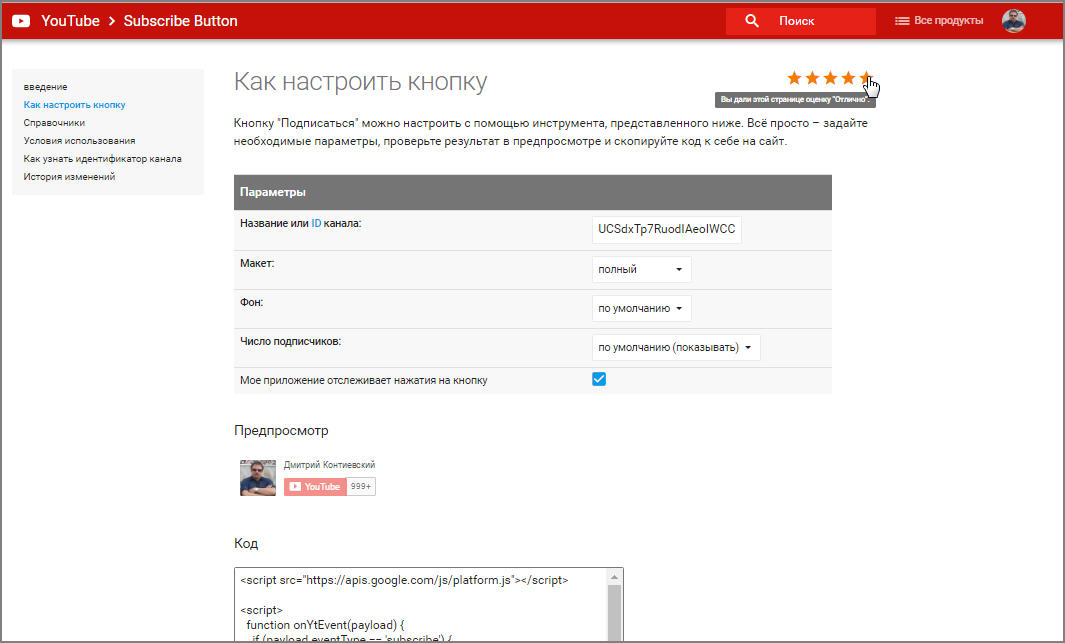
Ваша кнопка может быть у вас маленькая (по умолчанию), без фото и счетчика с числом подписчиков.
А если вы настроите себе более функциональную кнопку, ваши читатели сайта будут видеть ваше фото, количество подписчиков и нарядную кнопку на белом или черном фоне.
Все зависит от настроек, какие вы сами зададите для своей будущей кнопки для подписки на ваш канал Ютуб.
Теперь я более подробно объясню вам, что означает каждая из опций этого генератора кнопки
В поле Channel (канал) удаляете надпись GoogleDevelopers и вводите ID своего ютуб канала или имя пользователя.
Если это пользовательский канал с префиксом на конце в виде вашего имени или названия вашей компании, то вводите именно свое имя или название фирмы или компании.
А если у вас обычный адрес (url) канал на Ютуб, но на «хвостике» его будет аббревиатура из 24 знаков латинских букв и цифр. Вот его и вставляйте в первое поле генератора кнопки.
Переходим к настройке второй опции, которая называется Layout (расположение или внешний вид).
Из выпадающего списка выбираем вид кнопки. Она может иметь вид по умолчанию, то есть маленького размера, без фото и без счетчика с числом подписчиков со значением default.
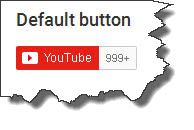 Либо превью вашей будущей кнопки может иметь вот такой вид с фото и счетчиком подписчиков на канале:
Либо превью вашей будущей кнопки может иметь вот такой вид с фото и счетчиком подписчиков на канале:
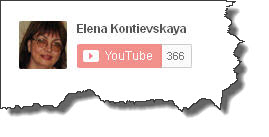
После этого вы можете выбрать себе два варианта цвета фона кнопки: светлый или темный, воспользовавшись функцией Theme.
Следующая настройка генератора кнопки Subscriber count отвечает за то, будет ли отображать ваша кнопка число ваших подписчиков на канале Ютуб или нет. Это вы уже решайте сами и настраивайте свою кнопку так, как вам нравится.
После того, как вы сделали все настройки вашей будущей кнопки, скопируйте из блока Code (код) справа сгенерированный вами html-код.
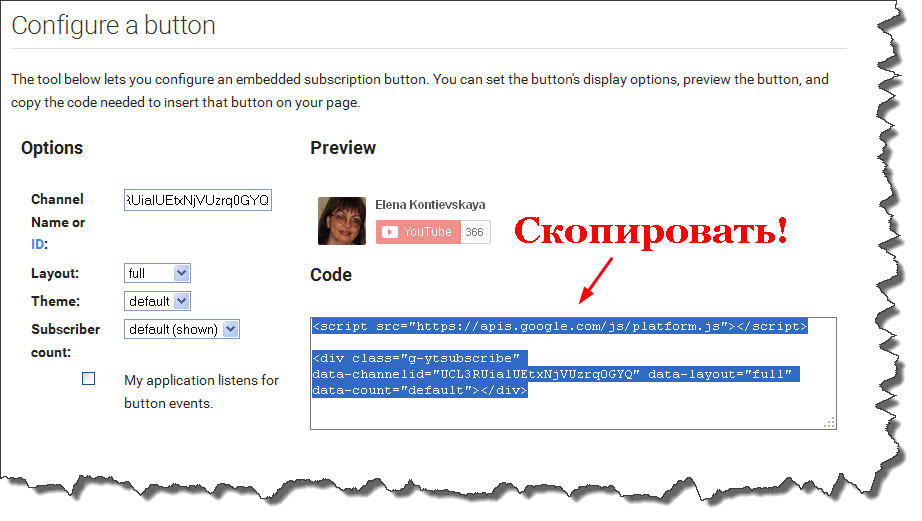
А затем вставьте его в текстовый блок в разделе ВИДЖЕТЫ на вашем блоге WordPress.
Разместите свою новую кнопочку для подписки на канал Ютуб в удобном месте в сайдбаре вашего блога.
Не забудьте также написать Заголовок для вашей кнопки.
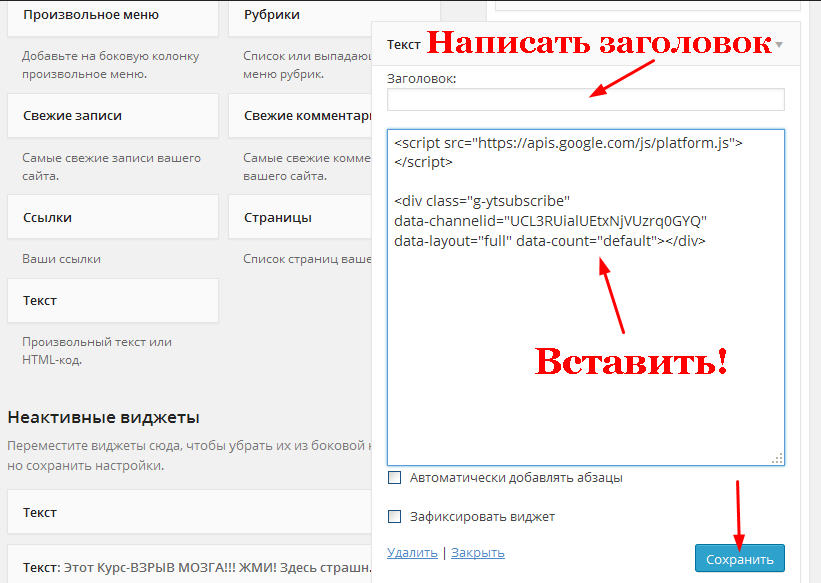
Хочу заострить ваше внимание еще на одном моменте. Перед тем, как вы будете вставлять код кнопки в виджет в админке своего блога, не забудьте отключить (деактивировать) все плагины безопасности, на время конечно, не навсегда.
У меня в первый раз тоже кнопка сразу не встала, а упорно выдавала ОШИБКУ или invalid.
Потому что мой плагин безопасности WordPress Firewall 2 был включен и не давал мне внедрить в код моего сайта новый код кнопки. Не забывайте об этом!
Второй (автоматический) вариант создания кнопки Подписаться на YouTube с помощью плагина WP YouTube Subscribe Button
Заходите в свою админку блога ВордПресс в раздел ПЛАГИНЫ, затем нажимаете на ДОБАВИТЬ НОВЫЙ
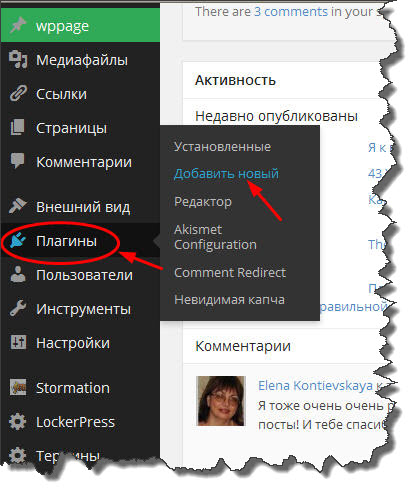
и на странице установки плагинов в поле поиска вводите название этого плагина — YouTube Subscribe Button.
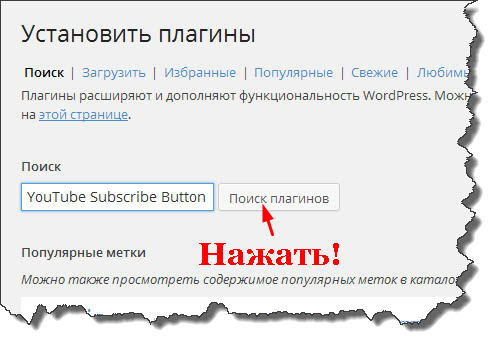
Закачиваете этот плагин себе на сервер, активируете его в Консоли своего блога.
И затем в разделе ВИДЖЕТЫ вставляете в сайдбар уже готовый блок виджета, предварительно его под себя настроив.
Этот способ больше подходит ленивым блоггерам, которые не хотят тратить свое время на генерацию кода для кнопки подписки. А предпочитают просто закачать себе на сервер плагин WordPress, который и создаст им автоматически готовый виджет.
Но такой способ, на мой взгляд, имеет ряд недостатков. Он дает нам меньше функций для создания кнопки подписки на Ютуб.
Так как в готовом блоке YouTube Subscribe Button нет возможности выбора вставки или отключения счетчика подписчиков. А это один из важных элементов виджета.
И еще невозможно отцентровать свой виджет, т.е. разместить кнопку в блоке сайдбара блога по центру.
Третьим недостатком такого способа является дополнительная нагрузка на ваш блог. Так как лишний плагин будет притормаживать работу вашего сайта.
Третий вариант создания кнопки Подписаться на YouTube с помощью скрипта
Этот способ самый легкий, так как кнопка генерируется с помощью специального скрипта.
Все просто, вы копируете из своего например, текстового редактора вот этот код:
В нем вместо моего ID канала Ютуб ElenaKontievskaya вставляете свой.
Затем созданный под вас html-код добавляете в нужное место на вашем сайте или любой вашей вебстраничке.
Более подробно о способах создания кнопки подписки на канал YouTube смотрите в моем видео уроке:
Понравилось мое видео? Не стесняйтесь- ставьте под роликом ЛАЙК (пальчик вверх!) и подписывайтесь на мой канал. Буду вам очень благодарна!
Добрый день! Сегодня я покажу Вам, как сделать ссылку на подписку на Youtube и расскажу, где ее можно будет впоследствии использовать. Эта статью можно назвать своеобразным гайдом по Youtube, и ориентирована она будет в основном на начинающих пользователей Youtube, которые еще не до конца разобрались в интерфейсе сайта.
С помощью ссылки на подписку на Youtube, Вы легко сможете перенаправлять своих зрителей на окно с предложением подписаться на канал. Таким образом (так как ссылка ведет напрямую на подписку), зрителям не придется, скажем так, делать лишних движений, чтобы подписаться на канал. К тому же, подобные ссылки можно добавлять не только в свои видео, но и на другие сайты, вроде форумов, социальных сетей и так далее, за счет чего так же может повысится подписная база канала.
В этой статье я покажу Вам пошаговую инструкцию, как сделать ссылку на подписку и добавить ее не только в свои видео, но и в любое другое место в Интернете. Поэтому, если Вашей целью является добавить ссылку на сторонний сайт, то Вы легко сможете сделать это с помощью той же самой ссылки, которую мы получим в конце статьи.
Прежде всего, зайдите в творческую студию своего канала (там, где находятся все видео). Здесь Вам нужно будет выбрать то видео, на которое Вы хотите добавить ссылку на подписку. Выбрав нужное видео, нажмите кнопку "Изменить ", чтобы перейти к его подробным настройкам:


Здесь, в правой части окна, нажмите сначала на кнопку "Добавить аннотацию ", после чего выберите из списка пункт "Примечание ". Вообще, Вы можете выбрать любой тип аннотации, кроме "Название ", так как она не поддерживает ссылки:
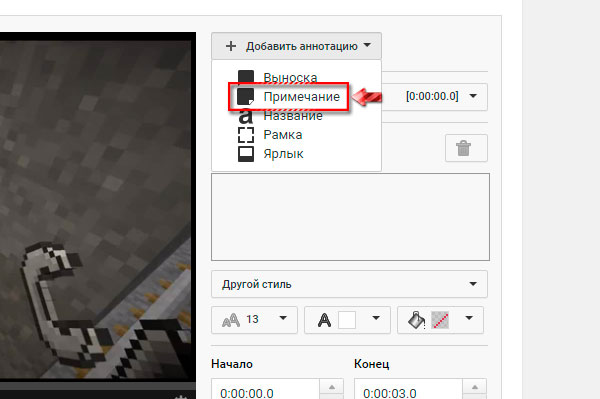
После настройки аннотации, кликните по ней (или на самом видео или на нижней видео дорожке) и в правой части окна поставьте галочку на пункте "Ссылка ":
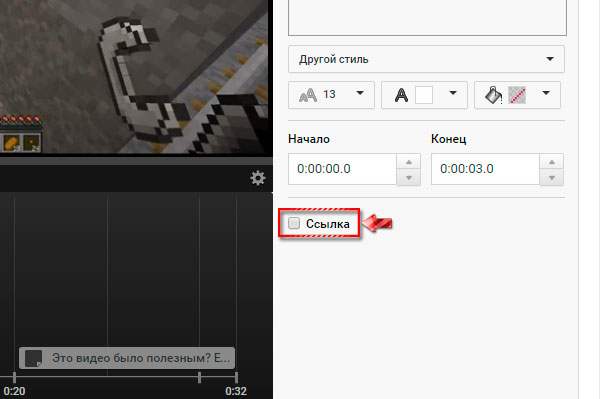
Немного ниже появятся дополнительные поля и кнопки. Нажмите по кнопке "Видео " и выберите другой пункт, под названием "Подписаться ":
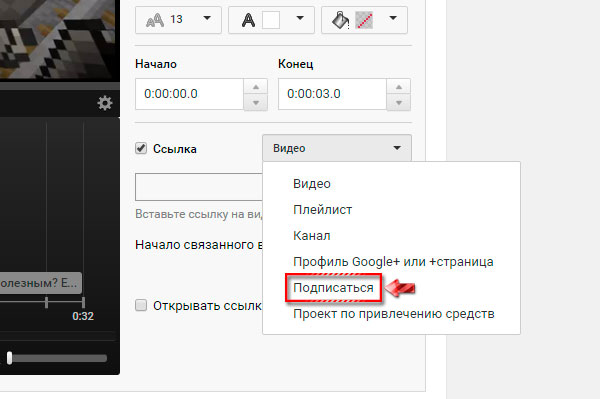
Далее, в единственной текстовой строке, введите название своего канала. Если Вы его забыли, то можете вернуться на главную страницу своего канала и скопировать название из адресной строки. Оно идет в самом конце, после "user/ ":
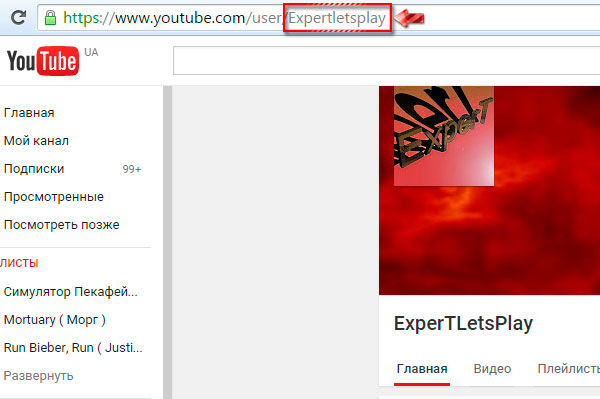
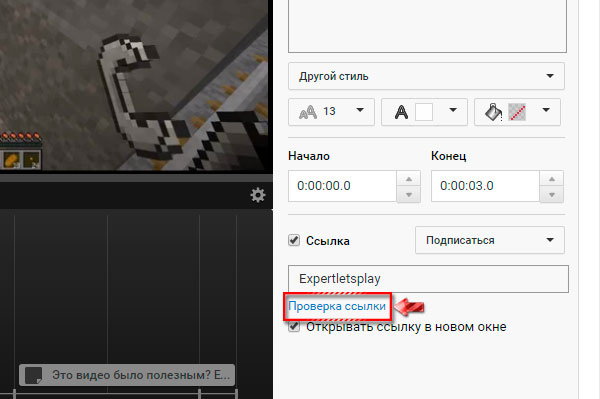
Скорее всего, Вы не увидите окошка с подпиской, потому что, исходя из обычной логики - Вы не можете подписаться на свой-же канал. Но Вашим зрителям (которые перейдут по ссылке) это окно будет доступно, и выглядеть оно будет примерно следующим образом:

А на этом все. Сегодня Вы узнали о том, как сделать ссылку на подписку на Youtube.
Всем еще раз привет! Изо дня в день хочу радовать вас новыми постами на своем блоге. Сегодня поговорю про то, как вставить кнопку подписаться на канал youtube в свой wordpress блог. У вас есть свой личный канал на Youtube? Вы хотите получать больше подписчиков и видеть рост их количества на свое сайте?
Тогда отлично, приступаем к разбору.
Метод 1: Ручное добавление кнопки подписаться Youtube через код
Первым делом вам необходимо посетить страницу для разработчиков Youtube и спуститься в раздел «Configure a button» (Настройка кнопки). Вот адрес — https://developers.google.com/youtube/youtube_subscribe_button Просто введите имя своего канала и выберите оформление, стиль и счетчик в опциях. Там же вы увидите превью вашей кнопки подписаться Youtube. Все устраивает? Тогда сохраняете изменения и копируете полностью код. Следующим действием зайдите в админку своего блога WordPress и перейдите в раздел Внешний Вид -> Виджеты. Там вы сможете перетащить виджет для сайта youtube со вставкой произвольного html кода нашей кнопки. Перетаскивайте в область сайдбара – так делают все, так делайте и вы. Обязательно сохраните изменения. 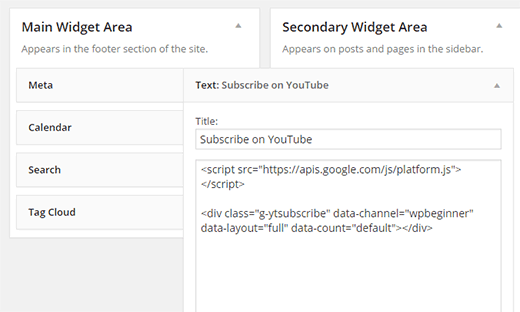
Метод 2: Использование Youtube плагина для WordPress
Если вы не хотите все добавлять вручную и на вас это наводит дикую скуку, тогда рекомендую все это дело автоматизировать и воспользоваться уже готовыми плагинами для вставки кнопки подписаться на ваш блог. Называется он очень просто и понятно – Youtube Subscribe Button plugin. После активации снова переходите во вкладку Виджеты на своем сайте и там уже будет готовый блок для перетаскивания в сайдбар. 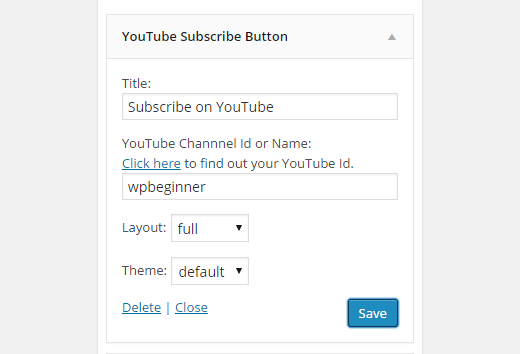 Виджет для сайта Youtube поставляется со всеми опциями и настройками подписки. Задайте заголовок для канала, присвойте имя в соответствующем поле, выберите тему и макет. Сохраните и просмотрите в браузере. Все очень просто и доступно. На примере своего блога я продемонстрирую, как можно вставить кнопку подписаться на Ютуб. Смотрите и повторяйте за мной. Всем пока.
Виджет для сайта Youtube поставляется со всеми опциями и настройками подписки. Задайте заголовок для канала, присвойте имя в соответствующем поле, выберите тему и макет. Сохраните и просмотрите в браузере. Все очень просто и доступно. На примере своего блога я продемонстрирую, как можно вставить кнопку подписаться на Ютуб. Смотрите и повторяйте за мной. Всем пока.
